柱状图能将枯燥的电子表格转化为人人都能看懂的视觉故事。但问题是——若柱体上未直接标注数值,观众就只能猜测具体数值。
在匡优Excel,我们每日助力团队打造更智能的数据可视化方案。今天我将一步步演示如何为Google Sheets图表添加数据标签,让您的图表一目了然。
第一步:专业级数据准备
开始施展魔法前,需先整理数据:
- 新建Google Sheets文档
- 创建两列数据:
- A列:类别(月份、产品等)
- B列:数值(销售额、百分比等)
- 保持整洁——避免空白行或合并单元格
专业提示:冻结标题行(视图 > 冻结),滚动浏览时标签始终可见。
第二步:创建基础柱状图
精彩从这里开始:
- 选中数据区域
- 点击插入 > 图表
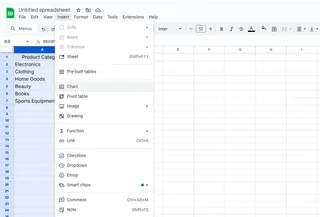
- 在图表编辑器侧边栏:
- 在"图表类型"中选择"柱状图"
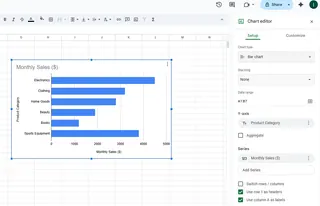
砰!基础柱状图已生成。但这只是开始。
第三步:添加变革性数据标签
这里是核心秘诀:
- 单击图表
- 打开图表编辑器(三点图标 > 编辑图表)
- 进入自定义 > 序列
- 勾选"数据标签"选项
瞬间柱体显示精确数值——无需再猜测!
标签升级技巧
通过以下调整让标签更醒目:
- 字体大小:确保可读性(但不过度夸张)
- 颜色:选择高对比度配色
- 位置:尝试柱体内外放置以达到最佳效果
常见问题(及解决方案)
🔴 标签重叠?
- 调小字体尺寸
- 切换为横向柱状图
🔴 图表未更新?
- 检查数据范围是否包含新增单元格
- 刷新页面
为何止步于Google Sheets?
虽然Google Sheets表现不俗,但想象AI能即时完成所有这些操作——这正是匡优Excel的闪光点:
- 自动推荐最佳图表类型
- 一键添加智能数据标签
- 数据变化时实时更新可视化效果
无需手动调整——即刻生成完美诠释数据故事的精美图表。
终极专业建议
- 保持简洁——仅突出关键数据
- 使用符合品牌形象的统一配色
- 始终二次检查标签可读性
想让数据可视化更上一层楼?尝试匡优Excel的AI驱动图表,见证效率飞跃。未来的您(和您的上司)都会为此感激!








